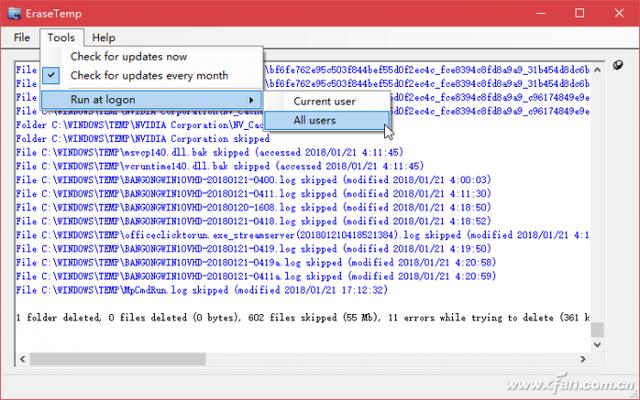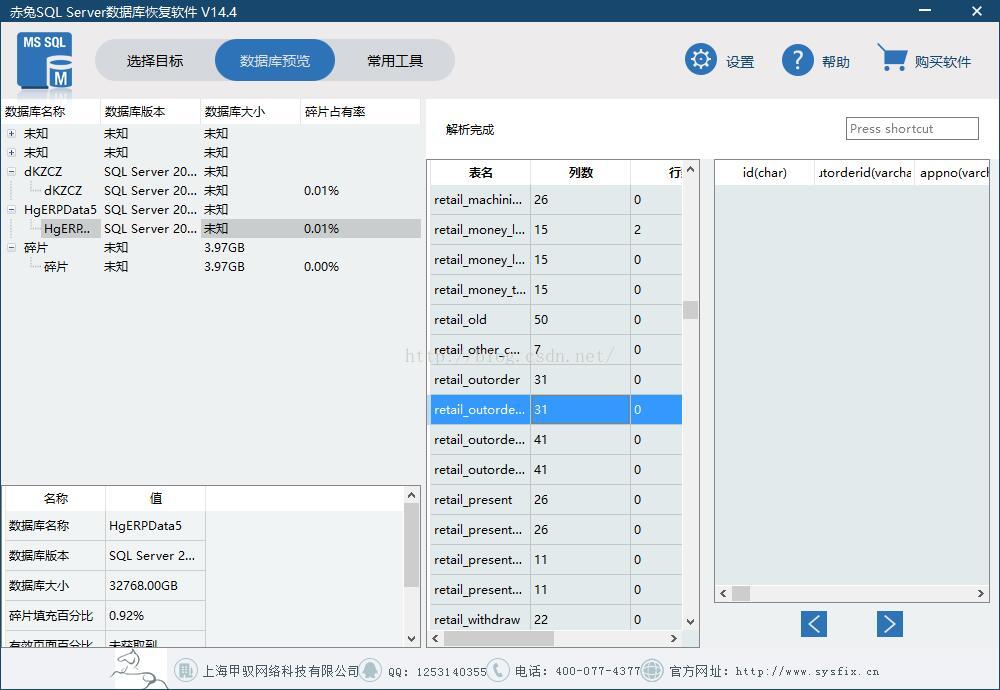Windows自带文件删除命令(DEL、ERASE和RD),也提供了磁盘垃圾文件清理功能。但是,这些功能还相对有限,比如一些软件的安装要依靠临时文件夹下的某些文件,如果删除了会引起软件安装和使用问题。因此我们需要借助于其他工具来清理系统中的垃圾或特定文件夹。现在,我们用一款简单易用的文件清理软件EraseTemp,对系统垃圾和特定文件进行清理。该软件可以用图形界面和命令行来灵活调用。
EraseTemp下载后有一个EraseTemp.exe主文件和一个问答文件,此外还有一个Microsoft .NET Framework 4.5.1下载链接,若当前系统中没有该组件,可点击此快捷方式在线安装。
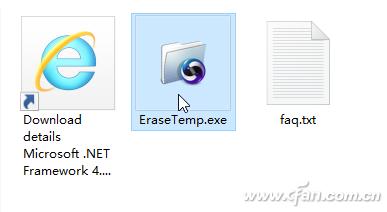
EraseTemp运行之后首先弹出选择对话窗,提示软件首次以测试模式运行,这次运行不会真正删除任何文件。如果今后要运行这种模式,可以通过在主程序后添加/Test参数的方式启动软件。
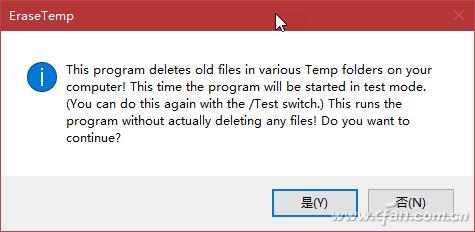
运行之后即出现快速删除模拟窗口。
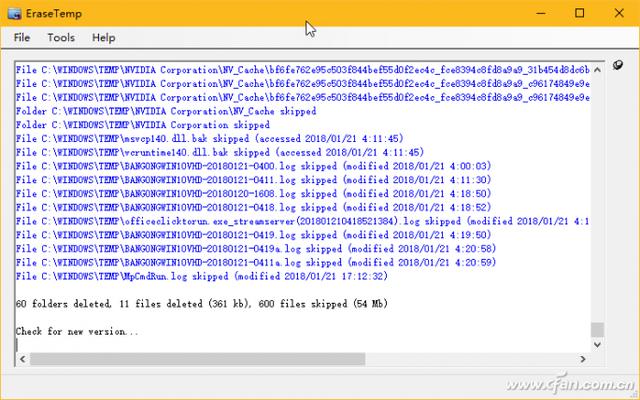
这之后,如果再次用同样方式运行该软件,则会自动删除系统中的临时文件,并在清理完文件之后,停留3秒自动关闭窗口退出。想让该软件运行后不退出。可带参数/NoClose运行主文件。如果希望改变程序自动关闭的延时,可带参数/DelayClose :n运行主文件,n为延迟时间,以秒为单位。
小提示:在自动清理之外,我们可以利用该软件提供的带参数运行的特性,实现软件清理的更多自由化定制。具体命令格式和参数如图所示。几个常用的参数用法说明如下。
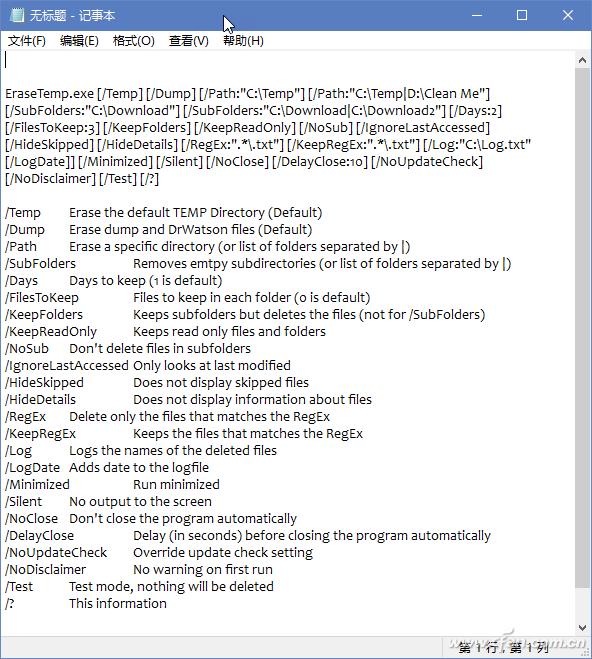
/Temp 表示删除默认系统临时文件目录Temp
/Dump 表示删除dump和DrWatson文件
/Path 表示删除指定路径中的文件,多路径可用|号来隔开
/SubFolders 表示移除空的子文件夹,多个也用|隔开
如果觉得每次手动启动软件比较麻烦,可以通过“Tools->All user或Current user”菜单命令,将其添加为系统自动启动。